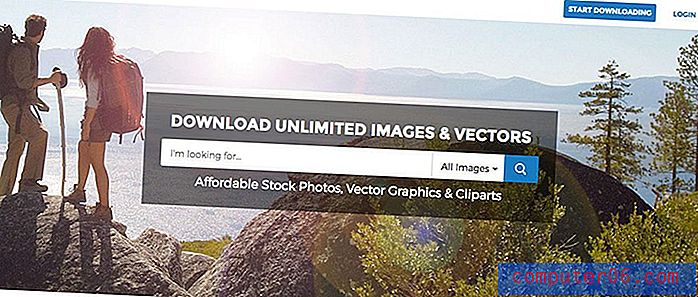Como imprimir do iPad 2 para a Canon MX340
Se você usa dispositivos móveis, como smartphones e tablets, há algum tempo, sabe como às vezes pode ser complicado imprimir qualquer coisa diretamente do dispositivo. Geralmente era tão complicado que eu havia desistido da esperança de que isso fosse possível. Felizmente, por curiosidade, tentei imprimir do meu iPad 2 para a minha Canon Pixma MX340 . Não apenas existe um aplicativo dedicado da Canon que você pode usar para imprimir suas fotos, como também pode digitalizar o scanner MX340 para o iPad. Em outra nota, se você estiver com dificuldades para digitalizar a partir do seu MX340, é realmente muito simples configurar a digitalização em rede com o Canon MX340.
Como imprimir no seu Canon Pixma MX340 a partir do seu iPad 2
A capacidade de imprimir a partir do iPad 2 é bastante interessante e é bom ver como é fácil conectar seu dispositivo à impressora Canon MX340. Você pode ir do nada à impressão em menos de cinco minutos.
Verifique se o seu iPad 2 e sua Canon MX340 estão na mesma rede.
Inicie a App Store no seu iPad e digite "Canon" no campo de pesquisa no canto superior direito da janela.
Toque no botão Grátis no resultado da pesquisa Canon Easy-PhotoPrint e toque no botão verde Instalar aplicativo .

Toque no ícone do aplicativo Canon iEPP quando o programa terminar de baixar e instalar.
Aguarde alguns segundos para o aplicativo reconhecer sua impressora. Quando encontrar a impressora, você verá o nome da sua impressora em uma caixa preta na parte inferior da tela.
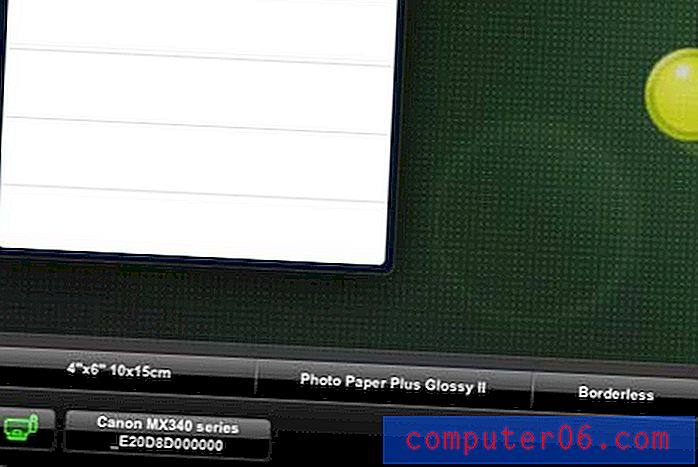
Toque no botão Álbuns de fotos na parte superior da tela e selecione a foto no seu iPad que deseja imprimir.
Você pode configurar o tamanho e o tipo do papel usando os botões na parte inferior da tela.

Quando estiver pronto, toque no botão Imprimir no canto inferior direito da tela.
Como digitalizar do seu Canon Pixma MX340 para o seu iPad 2
Além de poder imprimir do seu iPad para a Canon MX340, você também pode digitalizar da impressora MX340 para o iPad.
Para digitalizar da Canon MX340 para o iPad, toque no botão Digitalizar na parte superior da tela.
Toque no tipo de item que deseja digitalizar na linha de botões na parte inferior da tela.

Toque no botão Digitalizar no canto inferior direito da janela para digitalizar o item na placa do scanner Canon MX340. Os itens digitalizados serão salvos no seu iPad e você poderá imprimi-los a qualquer momento tocando no botão Itens digitalizados na parte superior da tela.